电脑发生错误代码0x8007007B的处理方法 电脑发生错误代码0x8007007B怎么解决
更新时间:2024-02-10 17:56:48作者:xiaoliu
在使用电脑的过程中,我们时常会遇到各种各样的错误代码,其中之一就是0x8007007B,当电脑出现这个错误代码时,我们可能会感到困惑和烦恼。不必担心因为解决这个问题并不是很困难。在本文中我们将为大家介绍一些处理方法,帮助大家轻松应对电脑错误代码0x8007007B。无论您是初学者还是有一定电脑使用经验的用户,都可以通过以下方法解决这个问题,让您的电脑重新恢复正常运行。
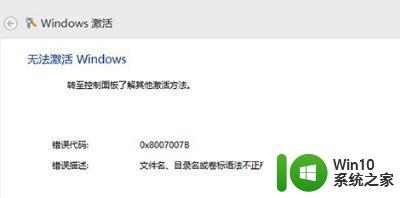
具体方法如下:
1、首先右键左下角开始菜单,打开“Windows powershell(管理员)”。
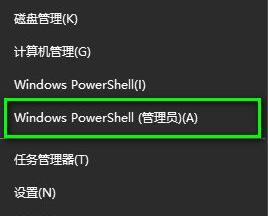
2、接着在其中输入“slmgr.vbs /upk”。
3、回车确定后,可以卸载现在的产品密钥。
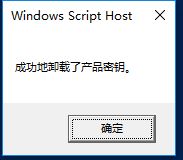
4、卸载完成后,再输入“slmgr /ipk+可用密钥”。
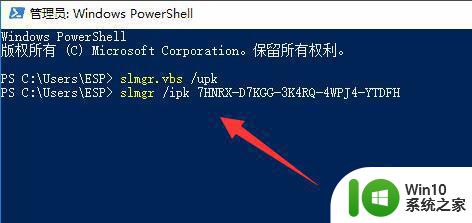
5、输入完成后回车以安装产品密钥。
6、安装完成后不要关闭,输入“slmgr /skms zh.us.to”回车设置计算机名称。
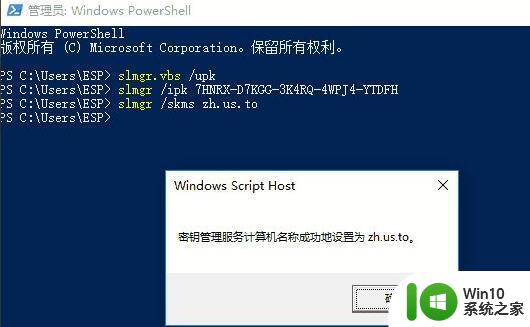
7、最后输入“slmgr /ato”回车完成激活就可以解决问题了。
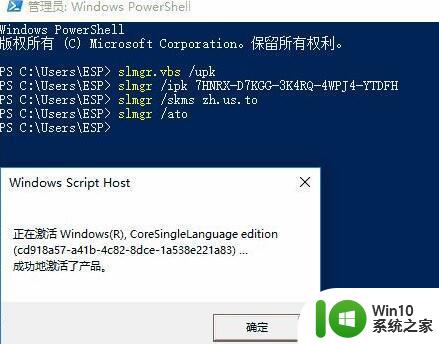
以上就是电脑发生错误代码0x8007007B的处理方法的全部内容,有需要的用户就可以根据小编的步骤进行操作了,希望能够对大家有所帮助。
电脑发生错误代码0x8007007B的处理方法 电脑发生错误代码0x8007007B怎么解决相关教程
- 电脑激活错误代码0xc004f074的解决方法 如何修复电脑激活发生错误代码0xc004f074
- 电脑发生691错误的两种解决方法 电脑发生691错误怎么办
- 电脑连接Steam服务器发生错误的处理方法 电脑连接Steam服务器发生错误怎么回事
- 电脑出现错误代码0xc0000001如何解决 电脑出现错误代码0xc0000001怎么办
- 电脑发生explorer.exe应用程序错误的解决方法 电脑发生explorer.exe应用程序错误怎么办
- 电脑出现当前页面的脚本发生错误如何处理 当前页面的脚本发生错误怎么回事
- 电脑中使用vc++显示0xc00000fd错误代码如何处理 电脑显示0xc00000fd错误代码解决方法
- 尝试激活时发生错误0x80072f8f代码提示解决方法 Windows 更新激活错误0x80072f8f解决方法
- steam遇到错误代码105的处理方法 为什么steam遇到错误代码105
- 电脑开机出现0xc0000221怎样处理 电脑蓝屏错误代码0xc0000221解决方法
- 电脑打开优酷提示错误代码2003的解决方法 电脑打开优酷提示错误代码2003如何解决
- 如何解决电脑蓝屏错误代码0xc00000f4的问题 电脑蓝屏错误代码0xc00000f4解决方法
- U盘装机提示Error 15:File Not Found怎么解决 U盘装机Error 15怎么解决
- 无线网络手机能连上电脑连不上怎么办 无线网络手机连接电脑失败怎么解决
- 酷我音乐电脑版怎么取消边听歌变缓存 酷我音乐电脑版取消边听歌功能步骤
- 设置电脑ip提示出现了一个意外怎么解决 电脑IP设置出现意外怎么办
电脑教程推荐
- 1 w8系统运行程序提示msg:xxxx.exe–无法找到入口的解决方法 w8系统无法找到入口程序解决方法
- 2 雷电模拟器游戏中心打不开一直加载中怎么解决 雷电模拟器游戏中心无法打开怎么办
- 3 如何使用disk genius调整分区大小c盘 Disk Genius如何调整C盘分区大小
- 4 清除xp系统操作记录保护隐私安全的方法 如何清除Windows XP系统中的操作记录以保护隐私安全
- 5 u盘需要提供管理员权限才能复制到文件夹怎么办 u盘复制文件夹需要管理员权限
- 6 华硕P8H61-M PLUS主板bios设置u盘启动的步骤图解 华硕P8H61-M PLUS主板bios设置u盘启动方法步骤图解
- 7 无法打开这个应用请与你的系统管理员联系怎么办 应用打不开怎么处理
- 8 华擎主板设置bios的方法 华擎主板bios设置教程
- 9 笔记本无法正常启动您的电脑oxc0000001修复方法 笔记本电脑启动错误oxc0000001解决方法
- 10 U盘盘符不显示时打开U盘的技巧 U盘插入电脑后没反应怎么办
win10系统推荐
- 1 戴尔笔记本ghost win10 sp1 64位正式安装版v2023.04
- 2 中关村ghost win10 64位标准旗舰版下载v2023.04
- 3 索尼笔记本ghost win10 32位优化安装版v2023.04
- 4 系统之家ghost win10 32位中文旗舰版下载v2023.04
- 5 雨林木风ghost win10 64位简化游戏版v2023.04
- 6 电脑公司ghost win10 64位安全免激活版v2023.04
- 7 系统之家ghost win10 32位经典装机版下载v2023.04
- 8 宏碁笔记本ghost win10 64位官方免激活版v2023.04
- 9 雨林木风ghost win10 64位镜像快速版v2023.04
- 10 深度技术ghost win10 64位旗舰免激活版v2023.03